如何将Maya首选项重置为默认值? 重置Maya首选项的技巧
Maya作为一款常用的三维动画及视觉效果软件,广泛应用于电影、游戏、广告、建筑等领域。在使用Maya过程中,可能会遇到一些问题,比如软件出现异常、设置错误等,因此恢复默认设置可能是一种解决问题的有效方法。
恢复默认设置的目的
Maya的默认设置包括软件的默认参数和默认布局,用于提供基础设置和用户界面,恢复默认设置的目的是解决软件运行故障或用户设置错误等问题,以便恢复软件的正常运行和用户界面的稳定性和易用性,
重置Maya首选项
重置 Maya 首选项可能是有效解决许多已发生问题的第一步,如缺少菜单、无法启动或在顶点模式下移动对象时性能降低。
通过重命名或删除目录移除首选项后,Maya 会在下次运行应用程序时创建新的首选项。这会将工具和选项刷新为其默认值,并且通常可快速修复任何新的异常工具行为。
注: 如果您只希望在“首选项”(Preferences)窗口中返回到出厂默认设置,请从菜单栏中选择“编辑 > 还原默认设置”(Edit > Restore Default Setting)(在“类别”(Categories)部分上方)。请注意,这将重置“首选项”(Preferences)窗口中每个类别的首选项。

提示: 为确保 Maya 始终顺利运行,每次安装新的 Hotfix、Service Pack 或 Update 版本时都移除首选项可能特别有用。
在移除首选项之前,请检查是否已将任何数据保存在受影响的目录中,然后创建所需的任何备份。(例如,如果已将图像保存 \projects\default\renderData 或 \projects\default\images 目录中。)
Maya提供了多种方式来恢复默认设置,其中包括以下几种方法:
1. 通过主菜单操作
在Maya的主菜单中,可以通过选择窗口(Window) -> 设置设置(Settings/Preferences) -> 显示(Display)或者界面(Interface) -> 恢复默认设置(Reset Settings)来恢复软件的默认设置。
2. 通过删除偏好设置文件
在Maya的用户文档目录中可以找到Maya的偏好设置文件,通过删除该文件可以实现恢复默认设置的目的。偏好设置文件通常存储在以下位置:
- Windows:C:\Users\用户名\Documents\maya\版本号\prefs\userPrefs.mel
- Mac OS X:/Users/用户名/Library/Preferences/Autodesk/maya/版本号/prefs/userPrefs.mel
- Linux:/home/用户名/maya/版本号/prefs/userPrefs.mel
需要注意的是,删除偏好设置文件会删除所有用户自定义设置,包括快捷键、工具栏位置等,因此在删除之前需要备份用户设置。
3. 通过重装Maya软件
如果以上方法都无法解决问题,可以考虑重新安装Maya软件。在重新安装之前,需要将现有版本的Maya卸载干净,然后重新安装新版软件。
移除所有首选项
- 查找以下目录:
- Windows: <驱动器>:\Documents\maya\<版本>\
- Mac OS X: /Users/<用户名>/Library/Preferences/Autodesk/maya/<版本>/
- Linux:/home/<用户名>/maya/<版本>/
提示: prefs 文件夹与 presets 和 scripts 文件夹位于同一文件夹中。
- 删除目录,或者如果要保存副本,则对其进行重命名(例如,/myprefs_backup/)。
强烈建议重命名目录,因为如果此过程无法解决该问题,则可选择使用它恢复首选项。
- 重新启动 Maya,然后选择创建默认首选项的选项(如果提示)。
Maya 会在相同的位置中重新创建默认首选项目录。界面将恢复为“出厂默认值”布局。
重要: 如果您希望采用更具迭代性的疑难解答方法,则可仅移除首选项目录的一个子集。例如,先仅移除 ..\<版本> \projects\default\autosave 目录,看看这样能否解决您遇到的问题。如果问题仍然存在,则可尝试先移除 ..\ <版本> \projects\default\clips,然后移除 ..\ <版本>\projects\default\data,依此类推。
恢复默认设置的风险
恢复默认设置可能会带来一定的风险,因为它会删除用户的所有设置和自定义。因此,在执行恢复默认设置之前,需要备份重要数据和设置,以便在需要时进行恢复。
以上就是重置Maya首选项的技巧,希望大家喜欢,请继续关注脚本之家。
相关推荐:
maya打不开fbx文件提示Unrecognized file type错误怎么办?
相关文章
 Maya2018怎么使用自动拓扑功能代码?Maya2018中想要使用自带的隐藏自动重新,该怎么使用这个功能呢?下面我们就来看看详细的教程,需要的朋友可以参考下2019-04-03
Maya2018怎么使用自动拓扑功能代码?Maya2018中想要使用自带的隐藏自动重新,该怎么使用这个功能呢?下面我们就来看看详细的教程,需要的朋友可以参考下2019-04-03 Maya2018模型怎么渲染ao贴图?maya制作的三维模型为了看上去质感更逼真,想要渲染ao贴图,该怎么操作呢?下面我们就来看看详细的教程,需要的朋友可以参考下2019-04-04
Maya2018模型怎么渲染ao贴图?maya制作的三维模型为了看上去质感更逼真,想要渲染ao贴图,该怎么操作呢?下面我们就来看看详细的教程,需要的朋友可以参考下2019-04-04 maya怎么删除c盘中的缓存文件?maya中有很多缓存文件,想要删除缓存文件,该怎么删除呢?下面我们就来看看详细的教程,需要的朋友可以参考下2019-04-21
maya怎么删除c盘中的缓存文件?maya中有很多缓存文件,想要删除缓存文件,该怎么删除呢?下面我们就来看看详细的教程,需要的朋友可以参考下2019-04-21 maya长方体怎么添加材质?maya中建模的长方体想要添加材质,该怎么给长方体赋予材质呢?下面我们就来看看详细的教程,需要的朋友可以参考下2019-04-23
maya长方体怎么添加材质?maya中建模的长方体想要添加材质,该怎么给长方体赋予材质呢?下面我们就来看看详细的教程,需要的朋友可以参考下2019-04-23 MAYA怎么添加脚本?maya中想要添加脚本,我们建模的时候可以使用脚本编辑器,下面我们就来看看maya脚本编辑器的使用方法,需要的朋友可以参考下2019-04-24
MAYA怎么添加脚本?maya中想要添加脚本,我们建模的时候可以使用脚本编辑器,下面我们就来看看maya脚本编辑器的使用方法,需要的朋友可以参考下2019-04-24 maya怎么激活选定对象?maya中想要激活选定的对象,该怎么使用这个功能呢?下面我们就来看看maya激活选定对象的使用方法,需要的朋友可以参考下2019-04-25
maya怎么激活选定对象?maya中想要激活选定的对象,该怎么使用这个功能呢?下面我们就来看看maya激活选定对象的使用方法,需要的朋友可以参考下2019-04-25 Maya对象怎么隐藏与取消隐藏?maya中建模的一些物体,想要隐藏与取消隐藏,该怎么操作呢?下面我们就来看看详细的教程,需要的朋友可以参考下2019-04-26
Maya对象怎么隐藏与取消隐藏?maya中建模的一些物体,想要隐藏与取消隐藏,该怎么操作呢?下面我们就来看看详细的教程,需要的朋友可以参考下2019-04-26 maya特殊复制怎么实现环形阵列效果?maya中建模的圆柱,想要通过特殊复制实现阵列效果,下面我们就来看看详细的教程,需要的朋友可以参考下2019-04-30
maya特殊复制怎么实现环形阵列效果?maya中建模的圆柱,想要通过特殊复制实现阵列效果,下面我们就来看看详细的教程,需要的朋友可以参考下2019-04-30 maya2018怎么关闭亮显该版本的新增功能?maya版本新增的功能都会亮显出来,用蓝色的框框表示,想要关闭新功能显示,该怎么关闭呢?下面我们就来看看详细的教程,需要的朋友2019-05-09
maya2018怎么关闭亮显该版本的新增功能?maya版本新增的功能都会亮显出来,用蓝色的框框表示,想要关闭新功能显示,该怎么关闭呢?下面我们就来看看详细的教程,需要的朋友2019-05-09 maya模型怎么连接两点?maya中的模型想要连接两个点,该怎么实现点与点的连接呢?下面我们就来看看maya点与点连接的方法,需要的朋友可以参考下2019-05-10
maya模型怎么连接两点?maya中的模型想要连接两个点,该怎么实现点与点的连接呢?下面我们就来看看maya点与点连接的方法,需要的朋友可以参考下2019-05-10


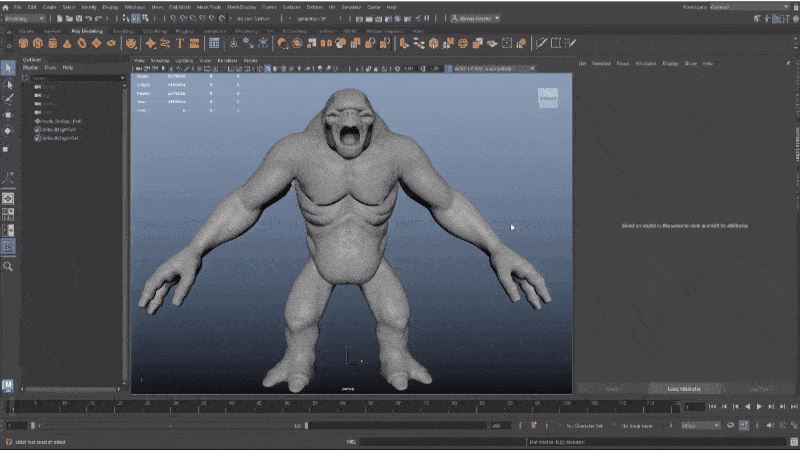










最新评论